برنامج تعليمي لفن الخيال المظلم يسمى "النوم الأحد" بقلم لوريلي (أنا!) تم نشره في الأصل على www.loreleiweb.com يظل البرنامج التعليمي ملكية حقوق الطبع والنشر لشركة Lorelei © 2009، ومع ذلك، فقد تم نقله الآن إلى PSwish.com لأسباب فنية/لأسباب خاصة بالخادم. نحن ندعو جميع مجتمع LoreleiWeb الخاص بنا إلى اشترك في خلاصتنا وتأكد من عدم تفويت أي برنامج تعليمي كتبه مؤلفوك المفضلون.
على الرغم من تصنيفها على أنها فن الخيال، هذا مجرد تلاعب بالصور - اصنع مشهدًا خرافيًا وغامضًا خاصًا بك؛ أصبح من الممكن الآن إنشاء منظر طبيعي من الخردة! لقد ألهمني النجاح الكبير الذي حققته في السابق فن الخيال tut، التي نشرتها في هذا المنتدى الأسبوع الماضي... تلقيت عددًا لا بأس به من رسائل البريد الإلكتروني التي تشكرني عليها وقامت العديد من مدونات PS بعرضها، لذلك قررت الاستسلام للطلبات المتكررة من ملايين المعجبين المحبين والقيام بمهمة خيالية/مشهد أخرى …
هذا في الأساس مزيج مما نسميه "الفن الخيالي" و"الفن الداكن/القوطي"

أريد أن أذكر مقدمًا أن هذا البرنامج التعليمي مخصص في الغالب للمستخدمين الأكثر خبرة، وهنا سنحتاج إلى استخدام الكثير من "العمل اليدوي" والفطرة السليمة؛ ستعمل مع صورك الخاصة وستحتاج إلى التكيف مع "احتياجات" المناظر الطبيعية الخاصة بك.
لذا، فلنبدأ... اصنع لوحة قماشية جديدة – 600*400.
املأ طبقة الخلفية الخاصة بك بأي لون داكن، لقد اخترنا أن نفعل ذلك باللون الأزرق، ولكن يمكنك استخدام الأسود أيضًا.
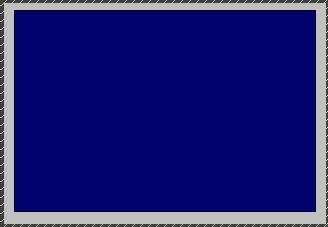
التقط صورة لفتاة... استخدمنا هذه الصورة، من Liam Stock، مصدر الصور المجاني.. ( http://www.deviantart.com/deviation/39058232/ <– صورة كاملة الدقة)
سيعتمد هذا على الصورة التي تستخدمها، لكن حاول قص الشكل بدقة وإزالة الخلفية.

حدد الفتاة التي تم قصها من قماشك، وألصقها على قماش الخيال الأزرق الذي سنقوم بإنشائه.
ضعها في المنتصف، وليس بالقرب من الحافة، لأنها ستكون فكرتنا المهيمنة.
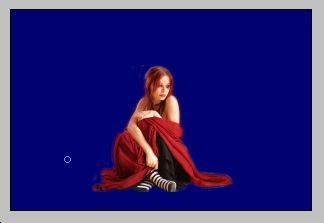
الخطوة التالية، سوف تحتاج إلى صور مختلفة من أجل الجمع بين المناظر الطبيعية.
في البداية، صورة للشاطئ. لقد التقطنا صورة مقدمة مجانًا من ~ بكل سرور.

اضغط على ctrl + a لتحديد المشهد المائي بأكمله، وCtrl + c لنسخه، وبعد ذلك، عندما تذهب إلى لوحة الخيال - اضغط على Ctrl + V للصقه.
تأكد من وضع طبقة المنظر المائي أسفل طبقة الفتاة. هذا أمر مهم، لقد وضعنا الفتاة في المرتبة الأولى حتى نتمكن من رؤية النسبة التي نخلقها مع المناظر الطبيعية، ومع ذلك، تذكر أنها ستكون دائمًا في المقدمة لاحقًا.

باستخدام أداة الممحاة، مع حافة ناعمة، بحجم 40 أو 50 بيكسل، ارسم خطًا (أفقًا)، والذي سيكون حول مستوى عيون الشخصية الرئيسية. هذا مثالي، لكن إذا كنت تستخدم شخصًا أطول، أو لا تستخدم شخصية جالسة، بالطبع، يمكنك رسم الأفق أينما تريد.
لكي تتأكد من أن خطك مستقيم، اضغط على زر Shift أثناء الضغط على الفم، بهذه الطريقة، حتى لو تحركت يدك، سيظل الخط مستقيمًا.

الآن نحن بحاجة إلى السماء. لا تبحث عن أي صورة تجسسية، لأننا نحتاج في الغالب إلى خط أفق (مع الجبال، أو مجرد قطعة من الأرض) بدلاً من مجرد السحب.
لون الصورة ليس مهما، كل ما تحتاجه هو واجهة غائمة مع القليل من الأرض لترمز إلى الأفق.

قم بلصق صورة السحب الخاصة بك على اللوحة الخيالية، أسفل طبقة منظر الماء.
يجب أن يكون الخط الأفقي للمياه أغمق قليلاً، حتى تتمكن من العودة إلى الخلفية لاحقًا (قماش أزرق) وتزيينه باللون الأسود أو اللون الأزرق الداكن.

قم بإنشاء طبقة جديدة.
حدد فرشاة مستديرة ذات حافة حادة (لا تستخدم حافة ناعمة هنا!) وقم بعمل ختم بالقرب من الشكل، كما هو موضح في الصورة أدناه.

اضبط عتامة الطبقة على "ناعمة" لجعلها شبه شفافة. باستخدام أداة الممحاة ذات الحافة الحادة، قم بإزالة كل البقايا، بحيث تبدو كما لو أن هذه الشمس (أو القمر، إذا كنت ترغب في ذلك) ستخلق الوهم بوجودها خلف التلال/الخط الأرضي في الأفق.
شاهد الرسم التوضيحي لفهمه بشكل أفضل، وبمجرد الانتهاء من المسح، لا تنس إعادة خيارات المزج إلى وضعها الطبيعي
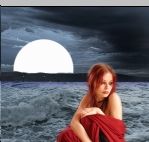
انتقل إلى طبقة >> أنماط الطبقة >> خيارات المزج، وقم بتطبيق هذه الإعدادات لتأثير التوهج الخارجي. لا تتخطى هذه الخطوة، فهذا ضروري لإحداث تأثير اللمعان والتوهج.
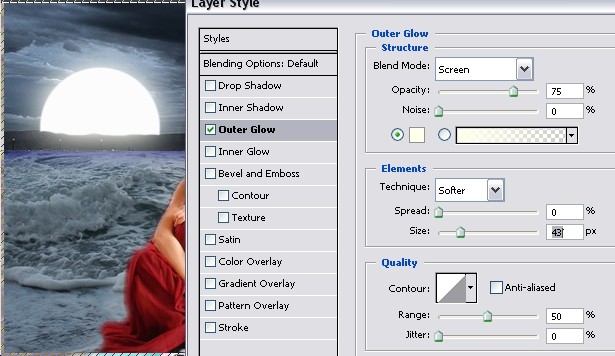
حدد طبقة المنظر المائي.
انتقل إلى عامل التصفية >> العروض >> تأثير البرق.
اصنع نقطة مضيئة، بالضبط في المكان الذي توجد فيه الشمس... هذا سيضيء الماء أمام غروب الشمس.
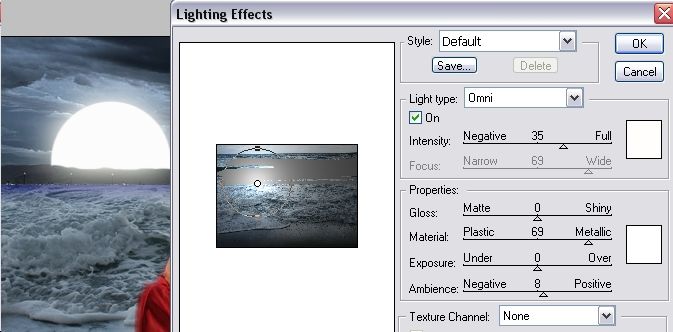
وهذا ما حصلنا عليه حتى الآن، مياه جميلة بإضاءة محلية.

حدد الطبقة التي تحتوي على الفتاة المقصوصة (الشكل الرئيسي) وقم بتطبيق نفس تأثير تفتيح البقعة.
من المهم استخدام نفس الموقع للمكان، حيث أن لدينا شمس واحدة فقط هنا!
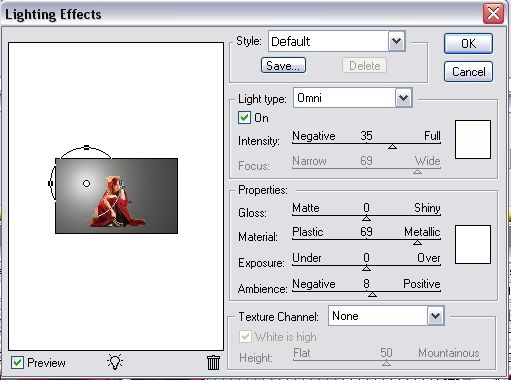
اضبط خيارات المزج للطبقة مع الفتاة على "Luminosity"، وذلك لمنحها نفس درجة لون الطبقات الموجودة تحتها.
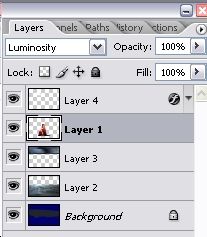
بعد الخطوات القليلة الأخيرة، يجب أن تبدو لوحة الرسم الخاصة بك بهذا الشكل... إذا بدا أي شيء مختلفًا - فلا تقلق، في النهاية قد تحصل على نتيجة أفضل من المثال الموجود في هذا الدرس.

الآن، نحن بحاجة إلى أجنحة لإضافتها إلى لدينا فتاة وبدورها لها في الجنية الساقطة.
أنصح باستخدام فرش الفوتوشوب على شكل أجنحة، وعدم قص الأجنحة من صور أخرى، لأننا نحتاج إلى أجنحة شفافة عالية الجودة.
في هذا البرنامج التعليمي، استخدمت فرش الأجنحة التي تم تنزيلها مجانًا من Deviant art – http://www.deviantart.com/deviation/11925788/
بمجرد تثبيت الفرش، قم بإنشاء طبقة جديدة (لا تنسى) والتي سيتم وضعها أسفل الفتاة، وفوق طبقة الماء والسماء.
استخدم الحجم الذي يناسب حجم الشكل والقماش الخاص بك. استخدمنا فرشًا مجنحة بحجم 185 بكسل، لكن هذه فرشاة فردية.



جميل جدا، عمل جيد. سأحاول هذا عندما يكون لدي الوقت.
شكرا، سأحاول هذا لاحقا
المزيد من دروس فن الخيال الثابتة والمتنقلة
وأنا أوافق على العناية الإلهية. إبقاء م القادمة
واو، شكرًا جزيلاً لك، أحب هذا النوع من البرامج التعليمية، وأشياء مثل هذه هي ما يجعل الناس (يفكرون) في التصميمات ويقومون بعملهم الإبداعي، شكرًا لك مرة أخرى
كان هذا لطيفا جدا.
لقد حاولت ذلك، ولكن
صوري لم تفعل ذلك
تصبح لطيفة.
أحب توت رغم ذلك
@mystika_d
نفس الشيء هنا، لكنني لم أجد حقًا أي صور جيدة للعمل معها.
سأعود إلى هذا لاحقًا عندما أجد بعض الصور.
جرب هذا المعرض، ليام ستوك الشهير:
http://liam-stock.deviantart.com/gallery/
انتهى بي الأمر مع هذا
يبدو مختلفًا ولست متأكدًا من الخطأ الذي ارتكبته
http://i3.photobucket.com/albums/y52/providence4ver/photoshop/fallen_angel.jpg
لا أعرف ما إذا كان هناك من أجاب على سؤالك، ولكن أعتقد أنك بحاجة إلى تذكر "تظليل" اختيارك. هذا يمنعها من الحصول على مظهر مقطوع. يمكنك القيام بذلك عن طريق استخدام: تحديد>تعديل>الريشة (عادةً إعدادات 1 أو 2 بكسل فقط)
هذا سيجعله يمتزج مع الخلفية بشكل أفضل. آمل أن يساعد هذا.
ها هي وجهة نظري في ذلك…
http://i29.photobucket.com/albums/c271/ThaGrimiestOne/WheretheMoonRises.png
رائع! أنا أحب تلك الصورة
والظل المضاف
^^ شكرا جزيلا لكما
نعم، أنا لا أحب "نسخ" البرامج التعليمية تمامًا، لقد قرأتها عدة مرات تقريبًا، ثم أغلق الصفحة... وأحاول أن أقوم بتصميمي الخاص بها وأرى ما سيحدث... وهذا ما توصلت إليه...
ملحوظة: شكرًا لك على الثناء على الظل، أعتقد أنه أظهر "واقعية" الصورة بشكل أفضل كثيرًا
مع الأخذ في الاعتبار أن هناك اثنان فقط منا قاما بنشر أعمالنا، فأنت تشير إليّ. حسنًا أيها المشرف، إذا كنت تقوم بالإشراف، فسترى أنني أقوم بنسخ العمل أولاً لمعرفة ما إذا كان بإمكاني القيام بذلك، ثم أقوم بنشر عملي لاحقًا. إذا قمت بفحص البرنامج التعليمي السابق لـ Fantasy Art. مع الأخذ في الاعتبار أنني فعلت ذلك في الساعة الثانية صباحًا، لم يكن لدي الوقت للقيام بذلك بنفسي. إذن أجل.
العناية الإلهية، إذا قرأت ما قاله، فقد قال إنه "حتى الآن" الأكثر أصالة، وهو ما يعني أنه من المحتمل أن يكون هناك الكثير من التصميمات وربما أفضل معروضة...لذا.. لن أسيء إلى ذلك، فهو لم يقصد ذلك ليس سيئًا شراءه تجاهك أو تجاه أي شخص آخر…
حظا سعيدا في المشروع التالي الذي تخطط للقيام به
العناية الإلهية،
اسمحوا لي أن أعتذر نيابة عن المشرفين، لا أعتقد أن الأمر كان بهذه الطريقة، فقط الكلمات تبدو قاسية نوعًا ما في بعض الأحيان….
لم تكن بالتأكيد إشارة إلى عملك، الذي يبدو جيدًا أيضًا... وأعتقد أن لوريلي ستتفق معي في ذلك.
نعم إنه جيد جدًا، لكن أليس الظل في الجانب الخطأ؟ الضوء يأتي من بعيد والظل في الجهة المقابلة للمكان الذي يجب أن يكون فيه؟ لقد تساءلت شركة V.creative Design عما إذا كنت أنا فقط من يعتقد ذلك
حسنًا، أعتقد أن الأمر قد يعتمد على الطريقة التي تنظر بها إليها... يمكن أن تكون الشمس مستقيمة بالفعل ولكن زاوية الصورة تظهرها من الجانب....أو... ويمكن أن تكون الشمس أعلى أو أقل أيضًا، مما يجعل زاوية الظل بعدة طرق مختلفة، لول ...
لا أعرف، أنا شخصياً اعتقدت أن الأمر يبدو رائعًا هناك..
شكرًا لك على الاهتمام بهذا الأمر، ولكن بالتأكيد يعتمد الأمر على الطريقة التي تنظر بها إلى الأمر... كما ترون، لا أذهب أبدًا لشراء ما يمكن أن تراه العين...
أحب "التلاعب بها" أكثر... بحيث يمكن أن تكون الشمس في أي مكان في الصورة، لكن النظر إليها بزاوية مختلفة سيجعل الظل يبدو أيضًا في مكان مختلف..
سوري إذا كنت في حيرة من أمرك، فأنا أفكر بشكل مختلف عن معظم الناس..
هههه لم أكن أقترحه لأنه أفضل مما يمكنني فعله، لقد اعتقدت أنني أخطأت في الفيزياء، أحاول القيام بذلك الآن ولكن لا يمكنني العثور على مصادر جيدة بما فيه الكفاية
نظرًا لأنني استمتعت كثيرًا بالبرنامج التعليمي الآخر، كان علي تجربة هذا أيضًا.
ليس تمامًا بنفس مستوى التوت ولكني سعيد بالنتيجة النهائية.
مساء الخير أيها الناس. لقد قمت بالتسجيل للتو لأنني في طور التعلم الذاتي لبعض برامج الفوتوشوب وأعجبتني هذه الصفحة كثيرًا. آمل أن أتعلم قليلا الكالينجيون.
لذا، حاول أولاً أن توت! النتيجة هنا http://i9.photobucket.com/albums/a10…Fairy-Moon.jpg
(لم أرغب في نشر الحجم الكامل هنا في حال كان ثقيلًا جدًا، بدلاً من ذلك قمت بربطه)
لذلك، نراكم في كل مكان.
لقد أحببت هذا التوت وكانت هذه هي النتيجة التي حصلت عليها وأعجبني كثيرًا بالفعل
http://img457.imageshack.us/img457/5238/fallenangelar4.jpg
واو....صقر الليل....نتيجة مذهلة حقا!!!
ومرحبا بكم هنا...هيهي....أتمنى أن أرى المزيد من أعمالكم!!
نتيجة رائعة NightHawk، غامضة جدًا. أنا أحب نظام الألوان الذي توصلت إليه! 10/10
عمل عظيم لصقر الليل...إنها صورة جيدة حقًا...هذه صورتي
http://img76.imageshack.us/img76/5223/fairywy7.jpg
MadMike من كونستانتا (هل أنت متأكد من أنه ليس كونستانزا؟؟….)
نتيجة رائعة... حسنًا، لدي تعليق على الجناح الأيمن.
أود أن أضع الفتاة قليلاً إلى اليسار حتى يظهر الجناح بشكل أفضل قليلاً، ولكن إلى جانب هذا العمل الرائع !!!
ملاحظة..إذا كونستانزا...رومانيا...البحر الأسود...حيث يتعين عليك الدفع مقابل الوصول إلى الشاطئ (على الأقل كان ذلك قبل 10 سنوات)...
شكرًا يا رفاق، لقد حاولت هذا المنتدى وهو رائع حقًا، وأنا سعيد لأنني وجدته
كنت أتساءل فقط؛
أين يمكنني أن أجد صورة السماء/الأفق؟ يبدو أنني لا أستطيع العثور على واحد يكفي في أي مكان.
@الكنغر
يحاول…
http://www.morguefile.com
http://www.deviantart.com
http://www.stockvault.net
لديهم الكثير من الصور الرائعة، للاستخدام الشخصي يمكنك التقاط أي شيء…
الكنغر,
لقد قمت بتحميل صورة لك، ولكن لا أعرف إذا كنت تجدها مناسبة أم لا...
على كل حال فهو من صنعي ولا تتردد في استخدامه إذا أردت..
http://img471.imageshack.us/img471/7604/skydv8.jpg
أو يمكنك أيضًا الانتقال إلى google> الصور والبحث... "السماء" "أفق المحيط" ""السحب"" "البحر"...أشياء من هذا القبيل
نسخة منتهية
http://img233.imageshack.us/img233/7103/girlfixfz9.png
الكنغر…..
تبدو جميلة جدًا، وحادة جدًا أيضًا.... استمر في العمل الجيد، ونأمل أن نرى المزيد من أعمالك !!
حسنًا، أين تحصلون جميعًا على صور الفتيات؟
يمكنني فقط أن أصنعها بنفسي، ولا أستطيع العثور على أي مخزن للصور...
كما أنني استخدمت مستويات مختلفة، وميثيدات مختلفة، وأنا حقًا أحب هذه الشمس، لذا تاي. توت مفيدة حقا.
جيفينبينس,
للأسف لا نستطيع رؤية أعمالك، حاول رفعها هنا http://www.imageshack.us.
في حال تمكنا من تقديم أي مساعدة فلا تتردد في طلبها.
هذا توت رائع حقا. أحب تأثيرات الإضاءة، فهي مؤرقة، وفقط من دائرة بيضاء بسيطة. لطيف - جيد!
مرحبًا بالجميع، لقد بدأت للتو في استخدام Photoshop واعتقدت أنني سأجرب هذا TUT!
ها هي محاولتي!
http://i21.photobucket.com/albums/b259/DANSDEALS05/Angelbydusk.jpg
الدعائم لـ Nighthawk وGvinpins، نتائجكم رائعة….. كل الأشخاص الآخرين الذين رأيتهم أيضًا رائعون حقًا…
ولكن في رأيي المتواضع، gvinpins لديها أكبر قدر من الإبداع من بين كل هذه الأشياء، وأنا أحبها كثيرًا،
مرحبا!
هذا ما توصلت إليه، إنه ليس نفس الشيء تمامًا لأنني لم أكن سعيدًا بالطريقة التي انتهى بها الأمر. في الأساس، كانت صورة الخلفية الطبيعية تحتوي على الكثير من الألوان وبدت مضحكة عندما قمت بضبط طبقة الفتاة على اللمعان.
أعتقد أنه اتضح موافق.
من فضلك أي اقتراحات سيكون موضع ترحيب. أنا منفتح جدًا على النقد الإيجابي. ^_^
http://i57.photobucket.com/albums/g219/blue_mnm/textless.jpg
برنامج تعليمي رائع آخر لوريلي، يجب أن أقول إن لديك موهبة في التقاط الأفكار، سأحاول هذا أيضًا لمعرفة ما إذا كانت ابنتي ستحب نفسها بهذه الطريقة
أهلاً! أنا أحدث عضو حتى الآن، وهذا ما توصلت إليه.. (هذا أنا في الواقع، هيهي) لقد استمتعت حقًا بهذا البرنامج التعليمي وأحب ما توصل إليه الجميع. لم أتمكن من تنزيل الفرشاة لذا قمت فقط بقص الأجنحة من الإنترنت. آمل أن تبدو جيدة!
http://img182.imageshack.us/img182/2172/fallenangelrc5.jpg
عندي سؤال:
كيف تجعل الأجنحة غير شفافة؟ أعني أنها تبدو جيدة للرؤية من خلالها، لكني أريد أن أجعلها تبدو أكثر صلابة...
الثابتة والمتنقلة الرجاء مساعدتي. كيف يمكنني مسح خلفية الصورة التي تم اقتصاصها؟ اعتقدت أنني فعلت بالضبط ما يقوله البرنامج التعليمي. قم بقص الصورة (أنا أستخدم صورة مختلفة) ومسح الخلفية. لكنه لن يمحو أي شيء. حاولت لصق الصورة المقصوصة على اللوحة القماشية الجديدة التي تم إنشاؤها، لكن المنطقة المحذوفة أصبحت بيضاء. الساعة الآن 11:35 هنا. وأنا على وشك العمى. سأذهب للنوم، وآمل أن أحصل غدًا على رد من أي شخص صالح. سأقدر حقًا أي مساعدة. لقد كنت ناجحا في البرنامج التعليمي الآخر.
المناجم ليست جيدة جدًا مثل صوركم جميعًا ولكني قرأتها فقط ثم أغلقتها ... هذا هو تنوعي الفني حول الخيال
http://img291.imageshack.us/my.php?image=ooxl6.jpg
أخطائي التي ارتكبتها:
- محصول سيئ
-لم أعطي أجنحة...أنا فقط لا أحب الملائكة
-التقاط صور سيئة...
-لقد صنعت عدوًا في شخص صديقتي
أنا أستخدم PS من ساعتين.
تحرير/حذف الرسالة
هل يمكن لأحد أن يوضح لي كيفية إضافة الأجنحة؟؟؟ لقد قمت بتحميل الفرشاة للتو، لكني لا أعرف كيفية إضافتها إلى الصورة..
وذلك بفضل!
لقد كان هذا رائعًا جدًا، لدرجة أنني اضطررت للتسجيل!
محاولتي:
http://i143.photobucket.com/albums/r146/DemoniWaari/Wingedwoman.jpg
لقد لعبت بالمستويات لذا فهي ليست كذلك... زرقاء؟
ديموني واري,
تعجبني نتائجك حقًا….نقطة انتقادية صغيرة واحدة فقط: يبدو أنك فعلت شيئًا ما أو ربما نسيت شيئًا ما برأس الفتاة….لا أعلم، يبدو الأمر في نظري مختلفًا عن بقية الصورة…..
ولكن إلى جانب هذه النقطة الصغيرة (رأيي الشخصي)...عمل جيد!!...أتمنى أن تشاركنا المزيد!!
حسنًا، ربما فعلت ذلك على الرغم من أنني لا أتذكر أنني قمت بأي شيء مميز :/
DemoniWaari، إنها أصلية جدًا، تعجبني فكرة الفتاة ذات الأجنحة التي تحمل سيفًا والشمس خلفها... تعليقي الوحيد هو أن الصورة مشرقة. أعني مشرق حقيقي... أليس كذلك؟ ربما لدي شاشة مشرقة للغاية بالرغم من ذلك ..
لقد أحببت هذا البرنامج التعليمي وهذه هي النتيجة،
http://i41.photobucket.com/albums/e2…/fairysea2.jpg
محاولتي الأولى في توت هنا، أعجبني كثيرا ...
هذا البرنامج التعليمي كان عظيما! هذه هي محاولتي لإنشاء شيء مشابه، باستخدام صورة لنفسي بالرغم من ذلك. أعتقد أن الأمر قد تم على ما يرام، ربما أكون قادرًا على دمج نفسي بشكل أفضل قليلاً ولكن هذا وقت آخر. (يمكن أيضًا أن يكون الخط الساحلي أفضل ولكن هذه كانت أفضل صورة يمكن أن أجدها، وإلا فإن أفق المياه سيكون بعيدًا)
هيريس نسخة أخف وزنا وأكثر قتامة
http://i18.photobucket.com/albums/b105/Mynorities/collagePREtintchanSM.jpg
أحد ملائكة تشارلي...
http://img134.imageshack.us/img134/5255/fantasydiazqq5.jpg
لدي المنافسة كاميرون دياز.
لديك إذا كنت تحب هذا.
داخل الظلام هناك ضوء يضيء.
تبدو رائعة، بيبيكون. الألوان في الصورة الثانية أكثر اعتدالا، مثلها أكثر. احسنت ثابر!
حسنًا، لا أعلم إذا كان الكود سيعمل... حسنًا، الصورة الخامسة في الفوتوشوب. اتضح موافق. أضفت توهجًا إلى الأجنحة لأنها بدت شفافة جدًا.
http://img132.imageshack.us/my.php?image=skyishcoolor5.jpg
نتيجة رائعة (بالنسبة لي) الفتح...استمر في تقدمهم!!!
توت عظيم كالعادة لوريلي
واو، لم يبدأ حتى في الظهور بمظهر جيد مثل أي شخص آخر. أنتم جميعًا موهوبون جدًا. حسنًا، هذه هي طعنتي في ذلك. سؤالي هو أنه في كل مرة أحاول تغيير حجم الصورة، تبدو وحدات البكسل أحيانًا ضبابية، كيف يمكنني منع ذلك. هل ترى كيف حدث لجزء الماء.
http://img414.imageshack.us/img414/7866/therowboattealcopypm6.jpg
أولاً وقبل كل شيء، لوريلي أنت عظيم! رأيت هذا البرنامج التعليمي على الصفحة الرئيسية، وقررت الانضمام إلى هذا العالم.
أنا جديد، لقد قمت بعمل واحدة من هذه الصور أيضًا، ولكن الجزء الخاص بالشمس حدث خطأ بطريقة ما!
مرحبًا ديفيلش، شكرًا على مكملتك!! أنا أحب صورتك تمامًا، فهي تحتوي على تأثير الضباب الغامض الذي لم يصنعه أحد حتى الآن! لن أقول إن الشمس خاطئة، باستثناء أنها لم تكن مضاءة... عندما قمت بتطبيق بقعة الضوء، هل كانت على الشمس بالضبط، أم أنها ذهبت على الأمواج، بالقرب من الفتاة؟ (لأنه يبدو كما فعل). يبدو لي أن بقعة الضوء موجودة على جناحها الأيسر، وليس الشمس...
ما رأيك في هذا:
http://images1.fotosik.pl/302/be1aea2aa0172106med.jpg
كان لي الذهاب أيضا، لول. لقد استمتعت بفعل هذا. الذهاب إلى مكان ما لاستخدامه.
الرمز الموجود في القمر هو فالكنوت/فالكنوت رمز القتلى الذين ضحوا بحياتهم لأودين في الأساطير الإسكندنافية. الفتاة تحمل سيف الفايكنج، وجناحيها تشبه فالكيري.
انقض الفالكيري على ساحة المعركة وأخذوا أينهيرجار، أو المحاربين الذين سقطوا (تم اختيار بعضهم فقط، وهم الأشجع) وحملوهم إلى فالهالا، الجنة الإسكندنافية.
أي تعليق قيم جدا.
قم بتكرار الطبقة مع الفتاة ووضعها تحت الفتاة الأصلية، والآن قم بإنشاء تمويه متحرك باستخدام الإعدادات التي تختارها في مركز الفتيات (!)
أخيرًا، قلل من سعة الطبقة الجديدة (بهذه الطريقة؟ ^^).
لورناس
تحرير/حذف الرسالة
تبدو رائعة...حقاً! تعجبني بشكل خاص الفتاة التي تظهر في الخلفية...تناسبها جيدًا حقًا...
حسنا هذه مساهمتي ..
إنه "العمل الفني" الأول لي باستخدام الفوتوشوب!
http://i126.photobucket.com/albums/p99/mrSteelman/GirlOnBeach2.jpg
لقد وجدت هذا البرنامج التعليمي وأعجبني حقًا لذا حاولت أيضًا. هذا ما حصلت عليه، لول.
لقد كانت محاولتي الأولى.. ربما في المرة القادمة سأفعل ذلك بشكل أفضل، هيهي.
لا تتردد في التعليق وتعطيني اقتراحات. (كان عندي مشاكل مع القمر ;-().
http://i78.photobucket.com/albums/j120/Bodylove27/fantasy.jpg
شكرا لهذا البرنامج التعليمي. لقد تعلمت الكثير منه.
مرحبا، شكرا لهذا توت مذهلة! هذه هي المرة الأولى التي أحاول فيها استخدام الفوتوشوب، وعلى الرغم من أنني بحاجة إلى الكثير من التدريب، إلا أن تجربتك جعلت الأمر أسهل بكثير!
على أية حال.. ها هي وجهة نظري…….
http://i16.photobucket.com/albums/b18/serasixx/prayer.jpg
لقد استمتعت حقًا بهذا العمل الجميل. وعمل عظيم الجميع على النتائج الخاصة بك. عندما رأيت ذلك في أحد الأيام، قررت استخدام بعض جوانبه لإنشاء توقيع كروي كنت أعمل عليه.
يا إلهي، هذا درس عظيم جداً!! لقد كان مفيدا جدا بالنسبة لي! شكرًا…
كنت نوعا ما أبحث عن شيء مثل هذا.
كنت أتصفح الإنترنت بحثًا عن الإلهام وشاهدت هذا التوتو الجميل
اشكرك شكرا جزيلا
http://img180.imageshack.us/img180/4787/fantasyartjormaqj3.jpg
شكرا لك سيد
لقد قمت بهذا في الأسبوع الماضي، أنا جديد، لذلك اتبعت جميع الخطوات ونسخ الصور باستثناء السحب والأجنحة! هذا كل الأجنحة لدي! لقد استمتعت حقًا بالقيام بذلك ومن السهل جدًا متابعة دروسك التعليمية! شكرا مرة أخرى!
http://pic20.picturetrail.com/VOL135…/226883520.jpg
كان هذا برنامجًا تعليميًا متنوعًا بسهولة! سأعرض صورتي بمجرد نشرها على photobucket! شكرا لوريلي!
ها هو! أتمني أن تعجبك!
http://i83.photobucket.com/albums/j3...nwithwater.png
واحد لطيف :O
ها هي نتائجي. أنا لم أقرأ حقا توت الخاص بك لول
http://i90.photobucket.com/albums/k278/dilfill_photos/Falling-moon.jpg
ها هي محاولتي لذلك... إنها محاولتي الأولى في شيء كبير في الفوتوشوب، ولم أتعلم الفوتوشوب مطلقًا، فقط عبثت بالمرشحات وحاولت إنشاء صور عرض باستخدامها، لذلك هنا...
اللعنة. انها كبيرة جدا. يمكن مشاهدته على 147.photobucket.com/albums/f163/gswrulez/FantasyWork.jpg . التعليقات والنصائح والمشورة والأشياء سيكون موضع تقدير. الانتقادات أيضا، ويفضل أن تكون بناءة.
http://i33.photobucket.com/albums/d86/Darksong2006/OceanAngel.jpg
بلدي الذهاب في ذلك. ياي.
حقا مثل عملك لوريلي..
مرحبًا هنا، حاولت عملين بنفس الصورة ولكني استخدمت خلفية مختلفة...، في هذا الجبل والبحر والشاطئ والمنزل الصغير تم دمج الصور المختلفة. سيتم تحميله بدقة منخفضة 2...
أود أن أعجبني 2 من اقتراحاتك....WID ما الذي قمت به
يجب أن يكون هذا أفضل برنامج تعليمي وجدته حتى الآن (لقد حولت فتاتي إلى جنيات داكنة ثم استخدمت توت مصاص الدماء أيضًا) سؤال واحد على الرغم من ما هي مستويات ألوان الإعدادات التي يجب أن تستخدمها لغروب الشمس الناري كما هو الحال في معظم برامجي الصور من هذا النوع من الطبيعة. شكرًا مرة أخرى على البرنامج التعليمي الرائع الذي من الجيد أن يكون لديك برنامج يقوم بالصورة بأكملها
هتاف R @ نجي
شكرا لهذا البرنامج التعليمي، رهيبة.
أنا مبتدئ ووجدت هذا مفيدًا جدًا.
لقد أعطيته سابقًا مع كلبي بدلاً من ذلك!
شكرا جزيلا مرة أخرى
شكرًا على الفرشاة وروابط الصور التي ستكون مفيدة جدًا. لم أجرب الخيال أبدًا، لذلك اعتقدت أن هذا سيكون أمرًا جيدًا للبدء به. ذهبت مع صور مختلفة ولكن الفكرة لا تزال مماثلة .......
http://i201.photobucket.com/albums/aa318/iulian_2666/angel1.jpg
لقد فعلت ذلك منذ بضعة أيام ولكن لم أنشره بعد. هنا، على الرغم من أنني لست متأكدًا من أن صورتي تبدو قوية بما فيه الكفاية، أو شيء من هذا القبيل...لا أعرف. ربما يعتمد ذلك على
http://i32.photobucket.com/albums/d30/Gethsemaney/fantasyartproject.jpg
واو رائع جدًا توت لوريلي.. أحب الفن الخيالي.. ما زلت أعمل عليه... هيهي...
ها هي.. لقد استخدمت صورتي الخاصة... شكرًا لوريلي على هذه الصورة الرائعة.. الأمر صعب ولكنني نجحت! و أنا أحبه…
http://i82.photobucket.com/albums/j279/poshonline16/me-angel.jpg
http://img2.putfile.com/main/7/19216532716.jpg
هذه هي محاولتي
إلى كسول للfwings أنت
هذا أحد البرامج التعليمية الشائعة وأستطيع أن أرى السبب! سأحاول ذلك ونشر نتائجي.
سيلفسترين، لديك ألوان مذهلة في تركيبتك، لقد تم تنفيذها بدقة شديدة، وأنا أحبها تمامًا. هل لي أن أسأل ما هي الغيوم التي استخدمتها وما هو شاطئ البحر؟ جيي، كيف تمكنت من تحقيق نظام الألوان هذا؟
sexyposh، سعيد لأنك أعجبت بالتوت وشكرًا على مشاركة النتيجة! أعجبني ما فعلته وأعتقد أنه يجب عليك قص الصور بعناية أكبر، على أجزاء مثل الشعر، يمكنك دائمًا تجاوز الحافة باستخدام أداة الممحاة ذات الحافة الناعمة لتجنب الحواف المنقطة ...
إليك نسخة أكثر قتامة، باستخدام تدرج أسود/أبيض، وطبقة مقلوبة وثلاثة مرشحات صور مختلفة. أنا أحب النتيجة:
http://xs117.xs.to/xs117/07285/reflection4.png
هذه الصورة التي صنعتها، مع صورة سحابة مختلفة، وفتاة مختلفة..
هي في الحقيقة صديقتي..
http://i203.photobucket.com/albums/aa106/risachynn/angeljoyce.jpg
كان التدريب رائعًا، ولم أتمكن من رؤية الإعدادات بوضوح.. لم أر سوى صورة صغيرة ولا أستطيع إكمال ما بدأته دون المعرفة الكاملة بالإعدادات الأصلية. شكرًا!
أحببت هذا. عملت مع الصور الخاصة بي. هذه هي الطريقة التي خرجت بها الألغام. ما زلت مبتدئا. تحمل معي من فضلك.
http://i45.photobucket.com/albums/f64/badtzypr/water-angel.jpg
هذا هو ما خرج لي المظهر. أنا جديد في الفوتوشوب لذا أرجو أن تكونوا لطيفين معي. أتمنى أن أكون رائعًا مثلك يومًا ما. الآن...أنت من يدفعني للتعلم.
http://i45.photobucket.com/albums/f64/badtzypr/water-angel-1.jpg
أعتقد أنه إذا كانت العتامة على الأجنحة أعلى قليلاً، فأعتقد أنها ستكون أفضل قليلاً. لكني أحب تلك الصورة! تلك الفتاة جميلة جداً =)
وظيفة طيبة
لقد استمتعت حقا بهذا توت. هنا كيف خرجت الألغام. أعتقد أن بعضها كان من الممكن أن يكون أخف قليلاً ولكن على كل حال أحبه. :)
http://i25.photobucket.com/albums/c78/gijenister/beach6.jpg
هذا هو توت رائع حقا. إن احتمالات استخدامي منخفضة نوعًا ما. أنا لست شخصًا خرافيًا كثيرًا. لكني معجب بالعمل 🙂
واو، لقد قام لوريلي بعمل مذهل... استمر في العمل الجيد...
مرحبًا يا شباب، أنا جديد تمامًا على هذا، أستخدم Photoshop cs3 لمدة 3 أشهر وأتابع بعض دروسكم، هذا هو عرضي، التعليقات ضرورية جدًا بالنسبة لي للنمو،
http://www.bebo.com/PhotoAlbumBig.jsp?MemberId=3696284367&PhotoAlbumId=6138031601&PhotoId=7235485466
ومحاولتي الأولى في البرنامج التعليمي عبر الإنترنت ...
لقد استخدمت صورة لي تم التقاطها في Handfasting.
http://i24.photobucket.com/albums/c28/unsocialhippie/moonrise-1.jpg
أنا أحب هذا النوع من الفن. شكرًا جزيلاً للطلاب هنا، إنهم رائعون.
(يبدو أفضل بكثير كخلفية، ولكن ليس بهذا الحجم الصغير)
أنا لا أحب تلك الصور القوطية كثيرًا، لكن من الجيد أن أتعلمها
نعم، الثاني جيد، لكن الشكل لم يتم قصه بشكل صحيح، وأشعر أنه خذلني، لكن شكرًا على أي حال
شكرًا...إن الأشخاص مثلك لديهم الكثير من الموهبة لدرجة أنك لا تخشى التخلي عن العالم...
لدي مجموعة أدوبي قديمة يبلغ عمرها حوالي 5 سنوات ... المجموعة بأكملها. أنا أبحث عن برنامج Paintshop pro، لكن ليس لدي سوى نسخة تجريبية... ماذا تقترح... هل يجب أن أشتري برنامج Photoshop جديدًا، أم هل سأتمكن من الحصول على تنزيلات من موقع cnet وما إلى ذلك؟
شكرا لهذا البرنامج التعليمي الكبير. سأضطر لمحاولة ذلك. أقوم بتعاويذ الجن وأحب أكبر قدر ممكن من الرسوميات الجنية... شكرًا مرة أخرى، وإذا شاركت في هذا، سأكون متأكدًا من أن أدفع لك أولاً. أحب طبيعتك المعطاءة.
سلم
Plasticheedcase – من فضلك لا تناقش مثل هذه العمليات غير القانونية في منتدى مفتوح.
كل واحد منكم هو الأفضل !!! 😀
أعتقد أنني في المكان المناسب لتعلم الفوتوشوب 😀
هل من الممكن إضافة هالات أو تغيير لون الملابس؟
انضم للتو وواجهت هذا. كتابة لطيفة. 🙂
هنا محاولتي. في الماضي، هناك بعض الأشياء التي أود تغييرها، لكن حسنًا، سوف أعتبرها بمثابة اللقطة الأولى لي.
http://img.photobucket.com/albums/v71/VW2.0GTi/evilbeach-fullcustom-red-3.jpg
ملاحظة: ما هو المضيف الذي يستخدمه معظم الناس؟ لدي لقطات ويب وphotobucket وكلاهما يقتل الجودة واللون إلى حد كبير.
رائع جدًا..ولكن لماذا لا أستطيع جعل الأمور تسير بهذه الطريقة؟ اللون غير متوازن نهائيا 🙁
ثانكس…. هل يمكنني أن أسألك سؤالاً من أين أنت … يعني أين ولدت ؟؟؟؟….
لأنه في الصورة لديك كلمات روسية، لماذا هذا…. هل أنت من روسيا أو شيء من هذا القبيل.
مرحبًا بالجميع... حسنًا، لقد قمت بالتسجيل منذ حوالي 10 ساعات ثم أخذت جولة في هذا البرنامج التعليمي الرائع. لقد قمت بوضع إشارة مرجعية عليه منذ حوالي أسبوع ولكني كنت بحاجة إلى بعض التدريب قبل الغوص في هذا الأمر. لقد لعبت لفترة من الوقت وأدناه هو الإصدار النهائي. شكرا جزيلا على التعليمات. لقد ألهم التوت ذهني بمزيد من الرؤى... عظيم، أنا بالفعل حزام أسود في الأرق. :كبير: هاهاها! متمنيا لكم كل التوفيق،
روب ديل أرسانتي
http://i77.photobucket.com/albums/j5…gedwtrmark.jpg
الائتمان ل: توت بواسطة لوريلي
*السحب من* FreeFoto.com
*نموذج الأسهم* ليام....liam-stock.deviantart.com
*إطار الجرونج* Tackybrush……tackybrush.deviantart.com
holla muy chevere estos tutos para crear fantasia de la nada
شكر
[…] عرض البرنامج التعليمي […]
شكرًا لك على نشر هذا، فأنا جديد جدًا على هذا النوع من الفن، وقد استمتعت بالتحدي. أنا سعيد بنتيجتي، لقد استخدمت جميع الصور الخاصة بي، والآن سأحاول مرة أخرى بأسلوبي الخاص. وسوف ابحث عن المزيد من الدروس الخاصة بك
شكرا مرة اخرى
Susan
برنامج تعليمي رائع ولكني أتساءل هل منظر الغروب أم منظر الغروب.؟!
برنامج تعليمي جميل...وسهل المتابعة..شكرًا!لقد أحببته حقًا...جربت بعض الصور الخاصة بي وهي رائعة حقًا!
[…] البرنامج التعليمي لفن الخيال الداكن في Photoshop – منظر الجنية وغروب الشمس […]
[…] عرض البرنامج التعليمي […]
عمل فني خيالي رائع آخر شكرًا
[…] البرنامج التعليمي لفن الخيال الداكن في Photoshop – منظر الجنية وغروب الشمس […]
[…] دروس فنية خيالية. بعد النجاح الهائل الذي حققته أفلام "بلازما في بحيرة"، و"مناظر الجنية وغروب الشمس"، و"المناظر الطبيعية الغامضة المقمرة"، و"خسوف القمر الغارق" (و...
لطيفة ولكنها ليست سهلة وربما تكون فكرة جيدة. أنا أقوم بجمع الدروس بالمثل. طاب يومك!
[…] منظر طبيعي خرافي وغروب الشمس […]
[…] منظر طبيعي خرافي وغروب الشمس […]
[…] منظر طبيعي خرافي وغروب الشمس […]
[…] منظر طبيعي خرافي وغروب الشمس […]
[…] منظر طبيعي خرافي وغروب الشمس […]
[…] منظر طبيعي خرافي وغروب الشمس […]
[…] منظر طبيعي خرافي وغروب الشمس […]
موقع جميل جدا!
[…] 16. البرنامج التعليمي لبرنامج Dark Fantasy Art Photoshop – Fairy and Sunset Landscap […]
تعليمي جيد جدا، وذلك بفضل.
[…] منظر طبيعي خرافي وغروب الشمس […]
[…] 16. البرنامج التعليمي لبرنامج Dark Fantasy Art Photoshop – Fairy and Sunset Landscap […]
[…] البرنامج التعليمي لفن Photoshop - البلازما في tDark Fantasy Art Photoshop البرنامج التعليمي - البرنامج التعليمي الجني: جعل العطور تجارية في PhotoshopPure Glamour - برنامج Photoshop التعليمي لصنع الخيال [...]
[…] 38. دروس فوتوشوب لفن الخيال الداكن […]
يعد هذا برنامجًا تعليميًا ممتازًا آخر ويستخدم مجموعة من التأثيرات القوية ولكنها تستغرق وقتًا لإتقانها. يمكن استخدام أداة تأثيرات الإضاءة بفعالية كبيرة إذا تم تنفيذها بشكل صحيح، كما في هذه الحالة.
يبدو أن أدوات الطبقة لها عدد لا نهائي من الاستخدامات، ومن المؤكد أن طرق التوهج الخارجي كما هو موضح هنا تظهر قوتها. يمكن أن يؤدي استخدام هذه العناصر ودمجها مع تأثيرات أخرى مثل المستويات والظلال إلى الحصول على نتائج مذهلة.
أرغب في رؤية المزيد من البرامج التعليمية مثل هذه، وقد يكون بعضها يركز على استخدام أدوات معينة في Photoshop. شكرا لتعليمي مفيد آخر!
برنامج تعليمي لطيف! شكرًا على ذلك، لقد حاولت القيام بذلك، لكن الأمر أصعب قليلًا مما يبدو.
سأقوم بمحاولة جيدة في هذه الليلة بمجرد أن أشرب الخمر. شكرًا.
يمكنك التحكم في جميع جوانب موقع الويب الخاص بك ولكن هناك العديد من العوامل التي تتجاوز تحسين الموقع وقياسه والتي تؤثر على إيراداتك بشكل مباشر. يبدو أن الشركات الجديدة خرجت من غياهب النسيان.
الأشخاص الذين يرغبون في الحصول على درجات جيدة يجدون شخصًا جديرًا بالثقة مخصص الكتابة خدمة لطلب مقالهم الأكاديمي في. نفس التصرفات أقوم بها أيضاً
فوز رائع! أرغب في أن أتدرب أثناء قيامك بتعديل موقع الويب الخاص بك، كيف يمكنني الاشتراك في موقع مدونة؟ الحساب ساعدني في إيجاد صفقة مناسبة. لقد كنت على دراية قليلة بهذا البث الذي قدم فكرة واضحة وشفافة
أتمنى لو كان لدي هذه الأنواع من البرامج التعليمية عندما بدأت باستخدام Photoshop2 منذ 6 سنوات! وأوضح كل شيء بشكل جيد للغاية!
[...] https://loreleiwebdesign.com/2009/01/10/dark-fantasy-art-photoshop-tutorial-fairy-sunset-landscap/ [...]
لقد قرأت الكثير من دروس الفوتوشوب حول معالجة الصور. أنا معجب حقا بهذا البرنامج التعليمي. برنامج تعليمي لفن الخيال الداكن في Photoshop - منظر طبيعي للخيال وغروب الشمس. شكرًا لك